Если шнуры имеют разрывы, трещины или прочие повреждения, их необходимо заменить. Важно проверять состояние портов на задней панели телевизора. Если имеются видимые внешние повреждения, рекомендуется обратиться в специализированный сервисный центр. В большинстве случаев самостоятельное устранение таких проблем является невозможным, поскольку это может потребовать квалифицированного вмешательства.
Как подключить телефон к телевизору
В современном мире нет необходимости скачивать файлы на флешку или подключать к телевизору внешний медиаплеер: все необходимые материалы можно удобно транслировать прямо со смартфона. Это значительно проще и быстрее. В данной статье мы подробно обсудим, как осуществить передачу изображения с телефона на внешний дисплей.
В большинстве случаев предпочтительно использовать беспроводное подключение к телевизору, так как практически все современные устройства поддерживают эту возможность. Проблемы могут возникнуть лишь на старом оборудовании, например, на телевизорах без функций SMART TV. Если у вас современное устройство, вероятно, вы сможете подключиться без особых усилий или дополнительных затрат.
Беспроводное подключение телефона к телевизору
Важно! Для большинства способов подключения требуется, чтобы оба устройства находились в одной локальной сети, то есть подключены к одному роутеру.
Подключение к SMART TV
Если вы обладатель современного смартфона на Android, первым делом стоит попробовать встроенную функцию, доступную в прошивке телефона. Порядок действий может варьироваться в зависимости от модели телевизора и смартфона, но основные шаги будут довольно схожи.
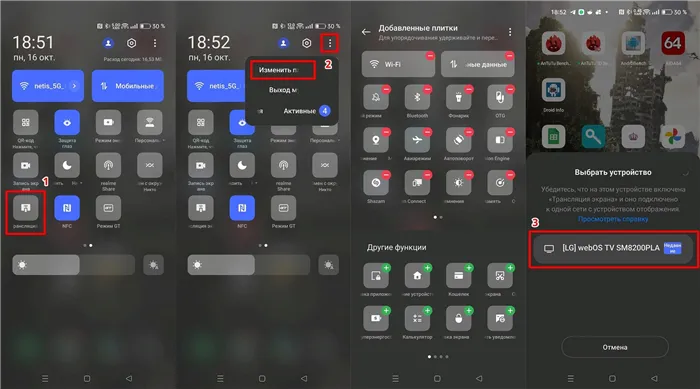
Приведем пример инструкции на базе смартфона Realme и телевизора LG:
- Смахните вниз шторку уведомлений и найдите иконку «Трансляция экрана», «Трансляция» или что-то подобное (обычно указывает на значок экрана).
- Если такого значка не наблюдается, можно добавить его. Нажмите на иконку с тремя точками и выполните выбор пункта «Изменить плитки».
- После этого выберите ваш телевизор из представленного списка и подтвердите подключение. Возможно, вам будут предложены дополнительные действия, которые необходимо выполнить на экране телефона или телевизора.
AirPlay
Это наиболее простой способ подключения устройств Apple к телевизору. Эта технология доступна на множестве современных телевизоров, а также в устройствах Apple TV.
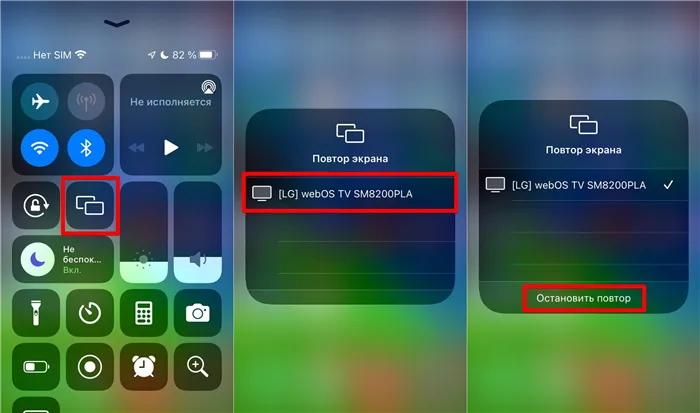
Для успешного подключения выполните следующие действия:
- Зайдите в «Пункт управления», проведя пальцем вниз от верхнего или вверх от нижнего края экрана.
- Нажмите на значок «Повтор экрана», который выглядит как два дисплея, один над другим.
- Выберите ваш телевизор из предложенного списка. Если это ваше первое подключение, возможно, потребуется ввести код, который появится на экране (запрос кода можно настроить в параметрах телевизора).
Также AirPlay можно активировать из приложений, таких как YouTube: просто нажмите на соответствующую иконку в верхней части экрана и выберите свое устройство. Видео начнет отображаться на телевизоре.
Chromecast
Эта технология позволяет передавать контент из приложений, поддерживающих Chromecast. Например, вы можете транслировать видео с YouTube на экран телевизора:
- Запустите приложение YouTube или другое совместимое приложение.
- Коснитесь значка в верхней части экрана (он выглядит так же, как и в версии для iOS).
- Выберите телевизор или устройство с поддержкой Chromecast, на которое необходимо отправить сигнал.
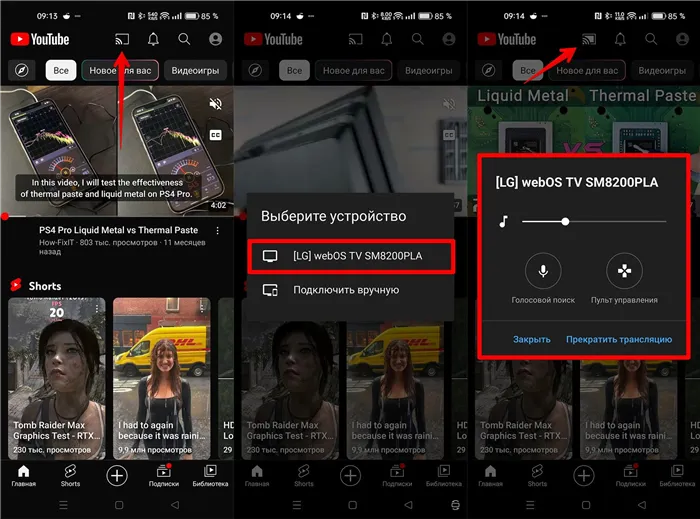
К недостаткам данного метода можно отнести то, что не все программы поддерживают передачу контента. Кроме того, для отображения рабочего стола смартфона на телевизоре потребуется приложение Google Home, которое в настоящее время нельзя скачать в России через Google Play.
DLNA
Эта технология позволяет создать домашний медиасервер (подробности вы можете найти в специализированной статье) и транслировать контент на телевизоры, проекторы, медиаплееры или ТВ-приставки. Главное достоинство в том, что данная технология совместима даже с устаревшей техникой. Например, на телевизорах без Wi-Fi может быть доступен LAN-порт, который может подключаться к сети и принимать контент.
Инструкция по подключению смартфонов на Android
С помощью подключения телефона можно просматривать фотографии, смотреть видео или играть в игры, и всё это будет отображаться на экране телевизора. Управление контентом через телевизор предоставляет множество возможностей. Это зависит от модели телефона и операционной системы. В данной инструкции мы рассмотрим, как подключить телефон на базе Android к телевизору при помощи кабеля HDMI.
Для подключения понадобятся телевизор и смартфон, а также HDMI-кабель или переходник MHL.
Ранее известные бренды производителей смартфонов оснащали свои устройства портом mini HDMI, однако со временем большинство из них отошло от этой практики. Наличие такого порта значительно увеличивало цену устройств, что привело к тому, что все современные мобильные устройства обычно имеют разъем USB.
Если ваша модель смартфона всё же оснащена портом HDMI, выполните следующие шаги для подключения.
- На телевизоре перейдите в меню настроек и выберите нужный источник сигнала — HDMI.
- С помощью HDMI-кабеля подключите мобильное устройство.
- После этого должно начаться автоматическое распознавание для отображения изображения. Если этого не произошло, зайдите в настройки телефона и задайте нужные частоты разрешения.
При подключении телефона через HDMI важно помнить, что устройство не будет заряжаться. Поэтому в случаях длительного использования смартфона с телевизором, обязательно подключите зарядное устройство.
Как соединить через адаптер HDMI?
Если в устройстве отсутствует порт mini HDMI, стоит воспользоваться специальным переходником для подключения. Переходник MHL (mobile high-definition link) сочетает в себе функциональность HDMI и USB. Стоит отметить, что существуют различные виды проводов MHL: активные и пассивные. Пассивный провод имеет входы Micro USB и HDMI и обеспечивает стабильную работу при взаимосоединении с дисплейными устройствами. Активный провод включает дополнительный вход Micro USB для подключения источника питания. В этом случае, если вы планируете длительное использование, активный кабель обязательно необходимо подключить к внешнему источнику питания.
В отличие от проводов, адаптер MHL работает самостоятельно и не требует дополнительного питания.
Для организации вывода изображения на большой экран через адаптер MHL через HDMI, необходимо сначала подключить переходник к вашему телефону. Далее к адаптеру следует подключить стандартный HDMI-кабель, а его другой конец подключается к телевизору. Все возможные порты подключения находятся на задней панели устройства. После этого начинается автоматическая настройка, и изображение выводится на экран. В зависимости от модели телевизора процесс может меняться. Если автоматическая настройка не произошла, на пульте ДУ необходимо нажать кнопку Source и выбрать пункт HDMI.
После выполнения перечисленных шагов на экране телевизора отобразится изображение с телефона.
Список совместимых устройств для адаптера MHL можно найти на официальном сайте. Обратите внимание, что подключение адаптера к смартфону не требует установки дополнительных драйверов или настройки. За передачу сигнала отвечает специальный кодирующий чип, встроенный в мобильные устройства.
Важным моментом при использовании смартфона через HDMI является отключение функции автоматического отключения экрана. Необходимо установить максимальное время бездействия, иначе экран будет отключаться, и транслируемое изображение с телевизора не будет отображаться.
Способы подключения Android-смартфона к телевизору
Теперь рассмотрим варианты подключения для устройств под управлением Android. Данные методы не подойдут для устройств Apple.
Подключение телефона по DLNA
DLNA предоставляет возможность обмена медиафайлами между устройствами, которые находятся в одинаковой сети. Ключевое отличие от Wi-Fi Direct заключается в том, что управление производится не с телефона, а с телевизора. Это приводит к ограничению: возможна только передача файлов с телефона, в то время как смотреть видео на YouTube или слушать музыку в Spotify таким образом нельзя.
- беспроводное соединение;
- возможность подключения нескольких телевизоров одновременно.
DLNA также имеет преимущество, которое отсутствует у Wi-Fi Direct. Эта технология позволяет одновременно коннектить несколько телевизоров к одному телефону для трансляции одной и той же картинки. Фактически DLNA превращает телефон в медиацентр с музыкой, видео и фото, а телевизор выступает в роли проигрывателя.
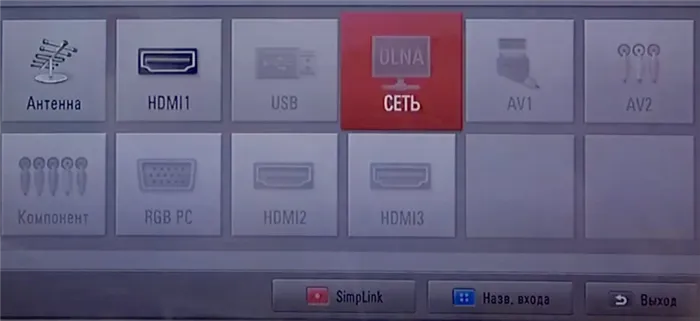
Для настройки DLNA необходимо включить данную функцию в настройках вашего телевизора. Источник информации: hi-tech.mail.ru
Чтобы подключить телефон Xiaomi или другое устройство к телевизору, необходимо, чтобы сами устройства поддерживали DLNA. Обычно эта функция присутствует в современных моделях с функцией Smart TV. Для соединения устройств выполните следующие шаги:
- Установите на смартфон приложение BubbleUPnP из Google Play.
- Подключите смартфон и телевизор к одной локальной сети. Это означает, что оба устройства должны быть связаны с одним источником Интернета. К примеру, телевизор может быть подключён кабелем, а телефон — по Wi-Fi.
- Запустите установленное приложение.
- Включите на телевизоре функцию поиска доступных источников данных в меню Настроек.
- Найдите и выберите DLNA-сервер, который будет выступать в качестве источника — ваш телефон.
- Выберите нужный файл из каталога и запустите его для воспроизведения.
Подключение телевизора через смартфон с Miracast
Данный способ работает только в случае, если как телефон, так и телевизор поддерживают стандарт Miracast.
- беспроводное соединение;
- быстрое подключение.
- работает только с устройствами под управлением Android;
- необходима поддержка Miracast на телевизоре и смартфоне.
Чтобы подключить Xiaomi к телевизору, выполните следующие действия:
- Активируйте функцию Miracast на вашем телевизоре. На Samsung можно нажать «Source» на пульте дистанционного управления и выбрать «Screen Mirroring» в меню. На LG заходим в настройки, выбираем пункт «Сеть» и активируем Miracast.
- На смартфоне перейдите в настройки и найдите пункт «Беспроводной дисплей». Включите этот режим, и название телевизора должно появиться на экране.
- Коснитесь названия телевизора, чтобы установить соединение.

Убедитесь, что функция Miracast активирована в настройках телевизора, если устройство поддерживает данную технологию. Источник информации: help-wifi.com
После успешного подключения на экране телевизора будет отображаться всё, что происходит на экране смартфона.
Эта инструкция подходит для смартфонов с операционной системой MIUI от Xiaomi. Для подключения телевизора к смартфонам Samsung или другим устройствам Android потребуется совершить другие действия:
- Зайдите в настройки телефона.
- В разделе «Экран» найдите опцию «Трансляция».
- Подождите, пока телефон найдет нужный телевизор — он должен появиться в списке предложенных устройств.
- Подтвердите соединение.
Способы подключения Apple-устройств к телевизору
Теперь рассмотрим единственный метод, который позволяет подключить только устройства Apple к телевизору. Подключение для Android-устройств не поддерживается.
Как подключить смартфон к ТВ по AirPlay
Этот способ предназначен исключительно для устройств Apple. С его помощью можно дублировать экран смартфона или планшета на телевизор.
- телевизор должен поддерживать AirPlay;
- способ доступен только для устройств Apple.
Следуйте этим шагам:
- На телевизоре включите функцию AirPlay. На различных моделях это может выполняться по-разному: необходимо просто найти нужный пункт в настройках и активировать его.
- Убедитесь, что телевизор и смартфон подключены к одной сети. Если телевизор подключен к роутеру, а телефон использует мобильный интернет, их сведение не получится.
- Запустите на iPhone «Пункт управления» и выберите опцию повтора экрана.
- Выберите телевизор, после чего изображение с дисплея телефона начнет отображаться на большом экране.
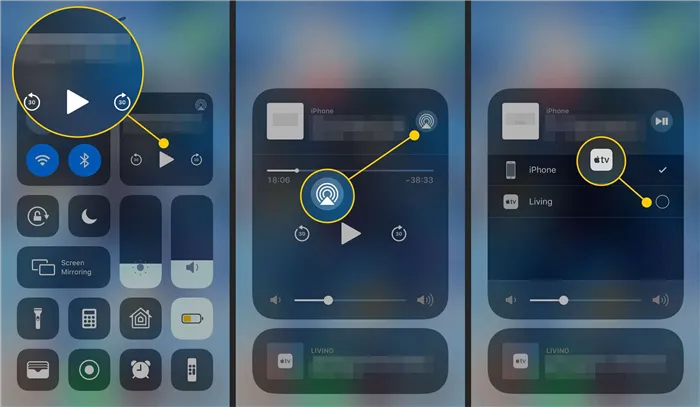
Шаги по активации AirPlay на смартфоне. Источник: gadgetshelp.com
Некоторые телевизоры могут запрашивать ввод кода доступа для AirPlay. Он отображается на экране, и вам необходимо ввести его на устройстве Apple.
Какой способ подключения смартфона к телевизору выбрать для предотвращения потери качества изображения
Несмотря на то, что размеры экранов смартфонов становятся всё больше, не всегда удобно просматривать видеоконтент, игры или другую важную информацию, которая требует более подробного отображения. Множество интерфейсов современных устройств подвергают удобному подключению телефона к телевизору даже без необходимости в специализированных кабелях. Давайте рассмотрим 7 распространенных способов подключения смартфона к телевизору.

Подключение смартфона к телевизору через USB-кабель
Это, пожалуй, самый простой метод соединения смартфона и телевизора. Единственное условие — наличие USB-порта на телевизоре и возможность его использования для чтения внешних накопителей. Подойдет любой кабель питания с разъемами, совместимыми с вашим смартфоном. После подключения выберите соответствующий пункт меню на телевизоре для отображения подключенных устройств.
Таким образом, смартфон будет распознан как внешнее хранилище (по сути, флешка). Доступ будет только к тем файлам, которые сохранены во внутренней памяти устройства.
Данный метод может показаться не совсем удобным, так как устройства остаются связанными проводами, длина которых может быть не всегда комфортна. Кроме того, воспроизведение возможно лишь на сохраненных файлах.
Подключение смартфона к телевизору через HDMI-кабель
Это более необычный, но более функциональный способ, чем предыдущий. Как и в предыдущем случае, используется провод, но с другими разъемами. Помните также, что в телевизоре должен быть установлен порт HDMI, что является стандартом для большинства современных устройств.
Итак, что вам потребуется? Подходящий HDMI-кабель или адаптер, который позволит преобразовать сигнал из USB-C в HDMI. Следует помнить, что при этом на экран телевизора будет выводиться и изображение, и звук. А сам смартфон распознается не просто как внешний носитель, а как источник сигнала. После подключения вам понадобится выбрать соответствующий источник сигнала на телевизоре и, возможно, скорректировать разрешение.

Подключение смартфона к телевизору через DLNA
Это довольно нестандартный способ, который объединяет не только смартфон и телевизор, но и, например, компьютер в единую сеть. Но стоит учитывать, что для просмотра выводимого контента может понадобиться не только маршрутизатор, но и специальное программное обеспечение, поддерживающее DLNA.
Все устройства, планируемые для вывода изображения, должны находиться в одной локальной сети, а телевизор — поддерживать функцию DLNA. В противном случае может потребоваться дополнительный роутер, который поддерживает эту технологию.
Управление выводимым контентом происходит только с передатчика. Например, на смартфоне открываем необходимую папку или файл и указываем конечное устройство для вывода изображения.
Для более широких возможностей использования данного метода можно воспользоваться медиаприложением BubbleUPnP, которое доступно для загрузки в Google Play Маркет.
Подключение через Wi-Fi Direct
В этом варианте мы временно отказываемся от проводов и пробуем беспроводное подключение. Для этого подойдет любой современный смартфон на платформе Android и телевизор с поддержкой Wi-Fi Direct.
Подключение телефона к телевизору через кабель
Вывести изображение с телефона можно даже на старые телевизоры без функций Smart TV. Главное — наличие соответствующих портов на корпусе, куда можно подключить провод.
Подключение через HDMI
С помощью HDMI-кабеля изображение можно вывести на старый телевизор. Так как у большинства телефонов нет HDMI-разъема, потребуется адаптер.

Для Android-устройств требуется HDMI-USB-переходник, часто его называют адаптером для телевизора. Для моделей iPhone нужен мультипереходник с разъемом HDMI и Lightning.
- Подключите кабель к телевизору и к телефону через адаптер.
- В меню настроек телевизора выберите пункт «Подключение через HDMI». На экране смартфона должно появиться уведомление о подключении — разрешите транслировать изображение.
- На экране телевизора будет показан рабочий экран смартфона. После вывода на экран вы сможете управлять отображаемым контентом через устройство.
Подключение через USB-кабель
USB-порт имеется даже у старых ЖК-телевизоров. С его помощью возможно дублировать изображение на большом экране, просматривать фото и видео, воспроизводить музыку. Для смартфонов это может быть MicroUSB, Type-C или Lightning. Однако в последнем случае может потребоваться мультипереходник.
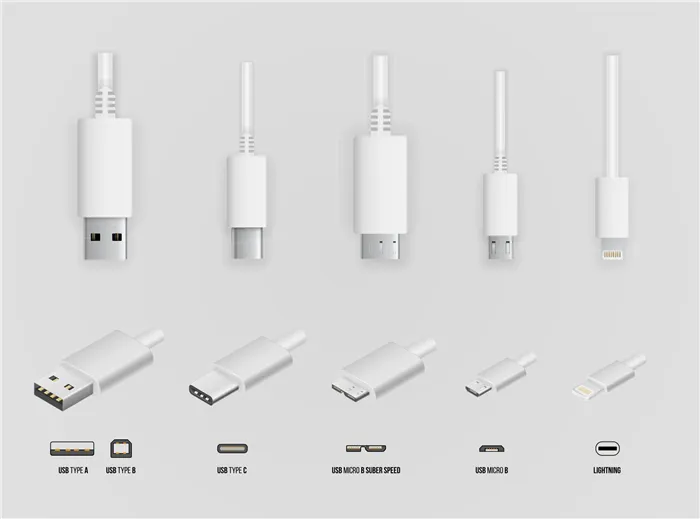
Перед покупкой рекомендуем проверить, какой разъем у вашего телефона для передачи данных. Воспользуйтесь поиском Google для определения разъема, просто введя модель вашего устройства. Например, «какой разъем у iPhone 11» или «какой разъем у Samsung A50» и так далее. В зависимости от модели выбирайте кабель, который на другом конце имеет USB-порт.
Стоит заметить, что не все смартфоны способны воспроизводить видео через USB, потому перед подключением следует убедиться, что ваше устройство поддерживает функцию видеовыхода через данный разъем.

USB-разъемы чаще всего расположены на торце телевизора.
- Вставьте кабель USB-коннектором в порт телевизора, а разъем MicroUSB — в телефон.
- На телефоне выберите режим «Передача файлов».
- В меню настроек телевизора укажите USB в качестве источника сигнала.
- После этого вы увидите папки с файлами на экране.
- Управляйте файлами через мобильное устройство или при помощи пульта телевизора.
Подключение через MHL
MHL расшифровывается как Mobile High-Definition Link (мобильная связь высокой четкости). Это стандарт, позволяющий использовать разъем microUSB в качестве HDMI для передачи изображения.
В вашем смартфоне должен быть встроенный модуль MHL. Обычно он присутствует в моделях Samsung и Sony Xperia. Чтобы проверить, поддерживает ли ваше Android-устройство MHL, воспользуйтесь приложением MHL Checker.
Подключение осуществляется через специальный переходник. Один конец кабеля подключается к телевизору, другой — к адаптеру. Установите адаптер в смартфон, и на экране телевизора будет отображено изображение.
Беспроводное подключение телефона к телевизору
Устройства связываются между собой напрямую через Wi-Fi. При этом провода не потребуются.
Подключение через DLNA
DLNA, расшифровывающееся как Digital Living Network Alliance — это технология, позволяющая нескольким устройствам объединяться в одну локальную сеть и обмениваться данными. При этом медиафайл будет храниться на одном устройстве, а воспроизводиться на других.
Для подключения потребуются роутер и смартфон на Android — практически все современные устройства имеют эту технологию. Для iPhone вам потребуется скачать приложение с поддержкой DLNA, например, iMediaShare.
Метод подходит для телевизоров с поддержкой DLNA и возможностью подключения к Wi-Fi. Чтобы узнать, поддерживает ли ваш телевизор DLNA, выполните поиск с запросом о включении и настройке функции DLNA, добавив модель устройства. После этого следуйте пошаговой инструкции.
- Подключите телевизор и смартфон к одной сети Wi-Fi.
- На телевизоре активируйте способ подключения DLNA через пульт.
- На смартфоне откройте нужный файл и в меню выберите «Выбрать проигрыватель».
- Выберите ваш телевизор и отправьте файл для воспроизведения.
Для создания очереди воспроизведения видео можно воспользоваться приложениями, такими как BubbleUPnP, для DLNA/Chromecast.
Подключение через Wi-Fi Direct
Этот метод поддерживают современные модели Smart TV. Стоит отметить, что скорость передачи файлов может быть невысокой, поэтому полный фильм может загружаться дольше, чем обычно.
- Зайдите в настройки Wi-Fi на телевизоре и найдите опцию Wi-Fi Direct. Подключите к этой же сети ваш смартфон.
- Название модели вашего телефона отобразится на экране телевизора. Если этого не произошло, попробуйте выбрать «Прямое подключение Wi-Fi» в настройках.
- На экране телевизора появится список доступных устройств. Найдите ваш телефон и подключитесь.
- После подключения можно отправлять медиафайлы с мобильного устройства на телевизор.
Подключение через Miracast
Miracast представляет собой современную версию Wi-Fi Direct, поэтому имеет схожие принципы подключения. На современных телевизорах технология Miracast может упоминаться под разными названиями, такими как «Screen Mirroring», «SmartShare», «AllShare», «Screen Mirror», «Зеркало» или «Трансляция».








